На чтение 2 мин. Просмотров 437 Опубликовано 23.08.2019
Содержание
- Вставьте текст или данные из другого документа, не используя вырезать и вставить.
- Вставка связанного текста в документ
- Обновление связанного текста
Вставьте текст или данные из другого документа, не используя вырезать и вставить.
Наиболее распространенный способ вставки текста в документ Word 2007 – его вырезание и вставка. Это хорошо работает для коротких фрагментов текста, но если вам нужно вставить текст всего документа – или даже просто длинный раздел документа – есть потенциально лучшие варианты, чем метод вырезания и вставки.
Word 2007 позволяет вставлять части других документов или целые документы в вашу работу за несколько быстрых шагов:
- Поместите курсор туда, где вы хотите вставить документ.
- Нажмите на вкладку Вставить .
- Нажмите стрелку вниз , прикрепленную к кнопке «Объект», расположенной в разделе «Текст» меню ленты.
- Нажмите Текст из файла в меню. Откроется диалоговое окно «Вставить файл».
- Выберите файл документа. Если вы хотите вставить только часть документа, нажмите кнопку Диапазон . Откроется диалоговое окно «Задать диапазон», в котором вы можете ввести имя закладки из документа Word или, если вы вставляете данные из документа Excel, введите диапазон ячеек для вставки. Нажмите ОК , когда закончите.
- Нажмите Вставить , когда закончите выбирать документ.
Документ, который вы выбрали (или часть документа), будет вставлен, начиная с вашего местоположения курсора.
Обратите внимание, что текст, который вы вставляете в документ с помощью этого метода, работает лучше всего, когда оригинал не изменится. Если оригинал изменится, вставленный текст не автоматически обновится с этими изменениями.
Однако использование параметра «Связанный текст» ниже предлагает третий способ вставки, который позволяет автоматически обновлять документ в случае изменения оригинала.
Вставка связанного текста в документ
Если текст вставляемого документа может измениться, у вас есть возможность использовать связанный текст, который можно легко обновить.
Вставка связанного текста очень похожа на процесс, описанный выше. Выполните те же шаги, но измените шаг 6:
6. Нажмите стрелку вниз на кнопке «Вставка», а затем нажмите Вставить как ссылку в меню.
Связанный текст функционирует почти так же, как вставленный текст, но текст рассматривается в Word как один объект.
Обновление связанного текста
Если текст изменяется в исходном документе, выберите связанный текстовый объект, нажав на вставленный текст (будет выбран весь текст вставки), а затем нажмите F9 . Это заставляет Word проверить оригинал и обновить вставленный текст с любыми изменениями, внесенными в оригинал.
Существует множество причин ошибки команды Копировать и вставить, которые не работают на компьютерах с Windows, например, ваш компьютер атакован вирусами, буфер обмена не работает, поэтому команды копирования (Ctrl + C) и вставки (Ctrl + V) не работает. Итак, как исправить эту ошибку, обратитесь к следующей статье сетевого администратора.
1. Исправить ошибку. Копировать. Команда копирования не работает в Windows или в приложениях Office.
Шаг 1. Просканируйте свой компьютер на наличие вирусов и вредоносных программ.
Примечание:
Прежде чем предпринимать следующие шаги, убедитесь, что на 100% вашего компьютера нет вредоносных программ, таких как руткиры, вредоносные программы (вредоносные программы) или вирусы.
Шаг 2. Проверьте ярлыки «Копировать» и «Вставить» в доступных приложениях.
Чтобы проверить ярлык Копировать / Вставить в Word, выполните следующие действия:
1. В главном меню Word щелкните Параметры.
2. Затем выберите «Настроить ленту» на левой панели.
3. Нажмите кнопку «Настроить» рядом с полем «Сочетания клавиш».
В разделе «Настроить клавиатуру» выберите:
— Категории категорий => Вкладка «Главная».
— Пункт «Команды» => EditCopy.
Теперь в разделе Текущие ключи вы увидите два ярлыка по умолчанию:
- Ctrl + C
- Ctrl + Insert
Если вы не видите двух ярлыков, нажмите «Нажать новую комбинацию клавиш», затем снова выберите отсутствующий ярлык и нажмите Enter.
Выполните те же действия с командами EditCut и EditPaste. В команде EditCut вы увидите два ярлыка по умолчанию:
- Ctrl + X
- Shift + Del
В команде EditPaste вы увидите два ярлыка по умолчанию:
- Ctrl + V
- Shift + Insert
4. После завершения проверьте, сохраняется ли ошибка. Если ошибка не исчезнет, выполните следующие действия.
Шаг 3. Запустите Word (или Excel) без плагинов
Иногда в некоторых случаях добавление плагина может вызвать серьезные ошибки в приложении Word. Поэтому убедитесь, что в Word нет подключаемых модулей, вызывающих ошибки, вы можете запускать Word без каких-либо подключаемых модулей. Для этого:
1. Закройте Word.
2. Нажмите комбинацию клавиш Windows + R, чтобы открыть командное окно «Выполнить». Затем в командном окне «Выполнить» введите следующую команду в:
winword / сейф
Примечание:
Чтобы запустить Excel в безопасном режиме (без плагинов), введите команду:
превосходно / безопасно
Теперь приложение Microsoft Word будет открыто в безопасном режиме и не будет загружать какие-либо плагины.
4. В главном меню Word (Файл) найдите и щелкните Параметры.
5. Затем выберите «Надстройки» на левой панели.
6. В меню «Управление» на правой панели выберите «Надстройки COM» и нажмите «Перейти».
7. Удалите все параметры, чтобы отключить плагин, и нажмите OK.
8. Закройте и снова откройте Word в обычном режиме.
9. Проверьте, работает ли команда Копировать-Вырезать-Вставить.
10. Если вышеперечисленные команды работают, следующий шаг, который вам нужно сделать, — это снова получить доступ к надстройкам и активировать каждый модуль, чтобы узнать, какой модуль вызывает ошибку.
Шаг 4. Удалите Центр обновления Windows KB3057839
В некоторых случаях обновление безопасности Windows может вызвать сбой системы. Сообщается, что обновление KB3057839 является одной из причин ошибки команд Copy-Paste.
1. Нажмите комбинацию клавиш Windows + R, чтобы открыть командное окно «Выполнить».
2. В командном окне «Выполнить» введите следующую команду и нажмите Enter, чтобы открыть окно Windows Update:
wuapp.exe
3. В окне Центра обновления Windows найдите и щелкните ссылку Установленные обновления на левой панели.
4. Выберите «Обновление KB3057839» и нажмите «Удалить».
5. После удаления проверьте, работает ли команда Копировать / Вставить. Если команда уже активна, вы должны предотвратить установку KB3057839 в будущем. Для этого:
— В окне Центра обновления Windows щелкните Проверить наличие обновлений.
— Выберите ссылку «Важные обновления».
— Щелкните правой кнопкой мыши «Обновить KB3057839» и выберите «Скрыть обновление».
— Наконец нажмите ОК.
Шаг 5. Отключите защитное ПО
В некоторых случаях приложения безопасности, такие как Webroot SecureAnywhere, могут вызывать сбой команды Копировать / Вставить. Чтобы исправить ошибку, следует временно отключить приложение.
Для этого:
1. Дважды щелкните значок ярлыка Webroot на рабочем столе.
2. Щелкните вкладку «Личность и конфиденциальность».
3. Затем выберите Identity Shield на левой панели, затем щелкните Просмотр / редактирование защищенных приложений.
4. В окне Защищенные приложения установите для приложения значение ОТКАЗАТЬ.
2. Некоторые другие решения
1. Удалите все последние версии IE.
2. При установке Skype Call to Click необходимо удалить приложение в разделе «Программы и компоненты» в окне панели управления. Также вам следует полностью удалить приложение Skype, а затем переустановить последнюю версию.
3. Используйте средство проверки файлов ystem (SFC) для исправления поврежденных файлов и служб Windows. Для этого:
— Перейдите в Пуск => Все программы => Стандартные => Командная строка, затем щелкните правой кнопкой мыши Командная строка и выберите Запуск от имени администратора.
— В окне командной строки введите следующую команду и нажмите Enter:
SFC / SCANNOW
— Подождите, пока инструмент SFC проверит и исправит ошибки файловой системы и службы.
— После завершения процесса перезагрузите компьютер и проверьте, работает ли команда Копировать / Вставить.
4. Если вы используете удаленное соединение для подключения к другому компьютеру, и команда «Копировать / Вставить» не работает после подключения, необходимо завершить процесс «Rdpclip.exe» и повторно запустить его. в буфере обмена удаленного компьютера. Для этого:
— Щелкните правой кнопкой мыши на панели задач и выберите Диспетчер задач.
— В окне диспетчера задач перейдите на вкладку «Процессы».
— Выберите rdpclip.exe.
— Щелкните Завершить процесс.
— Щелкните вкладку «Приложение».
— Щелкните «Новый процесс».
— Введите rdpclip.
— Наконец нажмите ОК.
5. Исправьте установку Office.
6. Проверьте другие ключи.
См. Некоторые из следующих статей:
- Исправьте код ошибки x80070005 в процессе Active Office
- Как изменить формат файла сохранения по умолчанию в Word, Excel и Powerpoint 2016?
- Как удалить цвет фона в документе Word?
Удачи!
Содержание
- Причина 1: Активирована защита от редактирования
- Причина 2: Нехватка памяти для буфера обмена
- Причина 3: Деятельность вирусов
- Причина 4: Текст не копируется из браузера
- Вопросы и ответы
Причина 1: Активирована защита от редактирования
Некоторые уже готовые документы, открытые в редакторе Microsoft Word, защищены от редактирования, поэтому их можно только просматривать. Если в него нужно вставить дополнительные элементы или текст, то этого сделать не получится. Это касается файлов, которые программа посчитала не благонадежными, например скачанные из интернета.
После открытия защищенного от редактирования документа рабочая панель упрощена: многие функции и вкладки отсутствуют. Встроенные инструменты редактора позволяют снять ограничения самостоятельно. Для этого предусмотрено два способа. Самый простой – это нажатие на кнопку «Разрешить редактирование», которая отобразится под рабочей областью на желтом фоне.
Если кнопки нет, то отключить защиту можно следующим образом:
- Нажмите на вкладку «Файл» в верхней панели.
- В открывшемся окне справа будут показаны сведения о документе. Здесь можно узнать, почему активирована защита от редактирования. Чтобы снять ограничение, кликните по соответствующей кнопке в блоке «Защищенный просмотр».
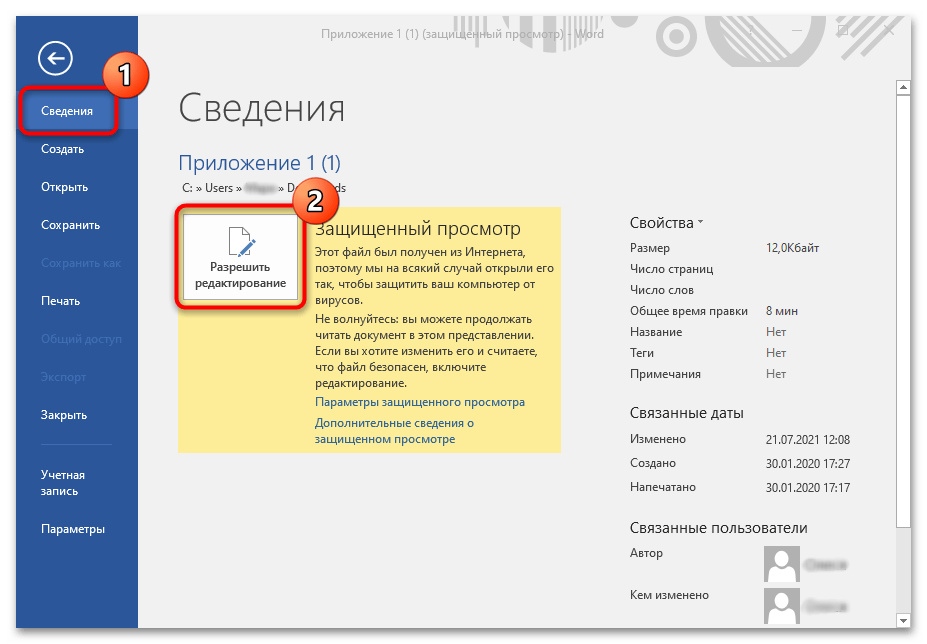
После этого документ примет обычный вид: отобразится панель инструментов, все вкладки, а также станет доступна функция вставки скопированного текста.
Читайте также: Как вставить скопированный текст в Word
Причина 2: Нехватка памяти для буфера обмена
Скопированный текст сохраняется в буфер обмена компьютера или ноутбука до тех пор, пока не будет вставлен в документ или не заменится на другие данные. За эту функцию отвечает оперативная память устройства. Маломощные ПК не отличаются большим объемом ОЗУ, поэтому тяжелые документы или данные могут не сохраниться в буфере.
Для увеличения оперативной памяти ее потребуется оптимизировать или установить дополнительные планки с ОЗУ на материнскую плату компьютера или ноутбука.
Читайте также:
Как увеличить оперативную память на компьютере
Увеличение виртуальной памяти в Windows 10 / Windows 8 / Windows 7 / Windows XP
Причина 3: Деятельность вирусов
Вирусное программное обеспечение, которое попало на ПК, неблагоприятно влияет на работу всей системы в целом, включая отключение функции вставки или копирования в документах Microsoft Word. Рекомендуется регулярно проверять компьютер на наличие вредоносных файлов и оперативно от них избавляться.
Подробнее: Как почистить компьютер от вирусов
Причина 4: Текст не копируется из браузера
Иногда копирование текста происходит с сайтов через браузер. Некоторые ресурсы не позволяют «забрать» контент, поэтому активируют защиту от копирования. В этом случае скопировать и вставить текст в документ обычным способом не получится. Но в статье по ссылке ниже вы узнаете, как обойти эту особенность.
Подробнее: Не копируется текст с сайта: что делать
Еще статьи по данной теме:
Помогла ли Вам статья?
|
1 / 1 / 0 Регистрация: 06.04.2013 Сообщений: 55 |
|
|
1 |
|
|
29.09.2013, 13:43. Показов 84743. Ответов 10
Перестал вставляться скопированный в буфер текст. ctrl+V и т.п. и не помогает. В чем может быть причина?
0 |
|
Programming Эксперт 94731 / 64177 / 26122 Регистрация: 12.04.2006 Сообщений: 116,782 |
29.09.2013, 13:43 |
|
Ответы с готовыми решениями: Не вставляется текст с web-страницы в Word
Word 2007: найти текст и заменить
10 |
|
545 / 378 / 56 Регистрация: 23.06.2013 Сообщений: 1,181 Записей в блоге: 6 |
|
|
29.09.2013, 13:51 |
2 |
|
Перестал вставляться скопированный в буфер текст. ctrl+V и т.п. и не помогает. В чем может быть причина? пробовали перезагружаться?
0 |
|
1 / 1 / 0 Регистрация: 06.04.2013 Сообщений: 55 |
|
|
29.09.2013, 14:19 [ТС] |
3 |
|
Да.
0 |
|
545 / 378 / 56 Регистрация: 23.06.2013 Сообщений: 1,181 Записей в блоге: 6 |
|
|
29.09.2013, 14:27 |
4 |
|
Да. Проблема именно с word 2007? Текст вставляется в блокнот, браузер, excel и т.д?
0 |
|
1 / 1 / 0 Регистрация: 06.04.2013 Сообщений: 55 |
|
|
29.09.2013, 18:12 [ТС] |
5 |
|
Проблема именно с word 2007? Текст вставляется в блокнот, браузер, excel и т.д? Да именно в нем. Снёс, установил по новой Word. Что, может скачать с другого сурса ворд? Добавлено через 1 час 50 минут Добавлено через 1 час 45 минут
0 |
|
5942 / 3154 / 698 Регистрация: 23.11.2010 Сообщений: 10,524 |
|
|
29.09.2013, 18:51 |
6 |
|
Посмотрите в настройках сочетания клавиш, что стоит во «вставить»
0 |
|
1 / 1 / 0 Регистрация: 01.10.2013 Сообщений: 2 |
|
|
03.10.2013, 00:00 |
7 |
|
Скорее всего, изменилось сочетание клавиш. Кнопка «Office» — Параметры Word — Настройка — Сочетание клавиш: Настройка… (внизу окна) — Сохранить изменения в: и выберите, либо для всех документов, либо только для активного. Если же вы вообще не устанавливали сочетание клавиш, то нажмите Сброс…. Если же были установлены какие-то другие сочетания клавиш, но нужно вернуть прежнюю команду Ctrl+V, то Категории: — Все команды (в конце списка) — Команды: — EditPaste — Новое сочетание клавиш: введите Ctrl+V — Назначить — Закрыть.
1 |
|
1 / 1 / 0 Регистрация: 06.04.2013 Сообщений: 55 |
|
|
07.10.2013, 16:53 [ТС] |
8 |
|
Скорее всего, изменилось сочетание клавиш. Кнопка «Office» — Параметры Word — Настройка — Сочетание клавиш: Настройка… (внизу окна) — Сохранить изменения в: и выберите, либо для всех документов, либо только для активного. Если же вы вообще не устанавливали сочетание клавиш, то нажмите Сброс…. Если же были установлены какие-то другие сочетания клавиш, но нужно вернуть прежнюю команду Ctrl+V, то Категории: — Все команды (в конце списка) — Команды: — EditPaste — Новое сочетание клавиш: введите Ctrl+V — Назначить — Закрыть. Ничего не помогло
0 |
|
3 / 3 / 0 Регистрация: 01.08.2013 Сообщений: 37 |
|
|
23.06.2015, 11:25 |
9 |
|
Вставка не происходит, т.к. какая-то надстройка перехватывает на себя управление. Нужно зайти в Параметры Word-Надстройки. Посмотреть активные, пройти по указанному пути и удалить. У меня мешала надстройка MathType. После удаления папки все заработало! Удачи!
3 |
|
0 / 0 / 0 Регистрация: 22.06.2015 Сообщений: 11 |
|
|
23.06.2015, 11:37 |
10 |
|
как-то тоже такое произошло. Я пользовался блокнотом, как транзитной программой. Сначала вставлял в блокнот, затем с блокнота копировал и уже куда надо вставляю. Но это решение так, временное. Проблема посерьезнее…
0 |
|
0 / 0 / 0 Регистрация: 28.06.2015 Сообщений: 2 |
|
|
15.09.2016, 16:01 |
11 |
|
JulyMar, спасибо помогло, теперь работает. У меня еще выходило окошко о блокировке макроса и там как раз mathtype и мешал
0 |
Иногда не вставляется скопированный текст с Интернета в документ. В этой статье мы рассмотрим, что можно сделать в этом случае, как решить проблему.
Почему я не могу скопировать и вставить текст в Word
Здравствуйте, читатели! Когда не вставляется скопированный текст в документы, что делать? Если вы занимаетесь работой за компьютером, то возможно сталкивались с этой проблемой. Он может не только не вставляться, например, в текстовые редакторы, но и не копироваться. С чем это связано?
Разберем основные причины данной проблемы. Во-первых, у вас может быть отключена функция «Копировать» в вашем браузере. Во-вторых, сайт на котором вы собираетесь скопировать текст – полностью защищен от копирования. В-третьих, на вашем компьютере вирусы или компьютер нужно очищать от мусорных файлов, которые мешают работе.
Далее мы решим эту проблему пользователей компьютеров. Будут показаны эффективные способы устранения этой проблемы.
Если текст не копируется в браузере, что делать?
В любом в браузере, будь то Мазила, Опера, Яндекс или
Гугл Хром, есть функция «Копировать», которую можно включить или отключить.
Если вы выделяете текст левой кнопкой мыши и не можете найти кнопку копирования,
значит она у вас отключена.
Как ее включают? С помощью настроек в браузере. Процесс
ее включения мы рассмотрим на примере браузера Яндекс.
Итак, запускаем браузер Яндекс на компьютере, далее, нажимаем вверху браузера на три горизонтальные черты (Скрин 1).

Откроется список функций, из которых нужно выбрать раздел «Настройки» (Скрин 2).

В настройках найдите раздел – «Контекстное меню» и
установите галочки на следующие параметры:
- При
выделения текста, показывать кнопки «Найти» или «Копировать». - Или показывать компактное меню.
К примеру, первый вариант намного лучше, поскольку кнопка
«Копировать» открывается при выделении текста через левую клавишу мыши, а
вторая настройка создает меню «Копировать» через правую кнопку мыши.
После того, как вы определитесь с вариантами копирования,
перезапустите свой браузер – просто закройте его и запустите снова.
Не вставляется скопированный текст,что делать? 4 способа решения проблемы
Итак, выше мы решили проблему с копированием текста.
Теперь, поговорим о том, что делать, если не вставляется скопированный текст?
Рассмотрим три работающих способа, которые помогают
решить этот технический вопрос:
- Замените браузер. Если вы копируете текст с Интернета, а он у вас все равно не вставляется например, в Ворд, просто удалите браузер и установите на компьютер новый. Делается это достаточно легко – скачиваете с официального сайта установщик браузера и устанавливаете его на компьютер по инструкции мастера установки.
- С помощью горячих клавиш на клавиатуре компьютера. Выделите текст клавишами CTRL+A, который нужно скопировать. Далее удерживаете и нажимаете «CTRL+C», с помощью клавиш «CTRL+V» вставляете текст.
- Проверьте компьютер на вирусы. Возможно, на вашем компьютере есть вирусные программы, которые отключили кнопку из меню мыши «Вставить». В этом случае проверяем компьютер на вирусы, далее, удаляем их (если антивирус их найдет) и перезагружаем компьютер.
- Просто перезагрузите компьютер, иногда это помогает.
Конечно, с некоторых сайтов в Интернете просто невозможно скопировать текст. Поэтому, найдите другой ресурс, на котором можно копировать отдельные «кусочки информации». Но при копировании материала будьте осторожны (это нарушение авторского права в Сети). Посмотрел еще на форуме решение проблемы — «www.cyberforum.ru/ms-word/thread964823.html»
Если вообще ничего не помогло, вставьте его куда-нибудь (например, в блокнот), потом отсюда скопируйте и всё нормально вставится!
Заключение
Итак, сегодня мы разбирали на практике вопрос, что делать
если не вставляется
скопированный текст с Интернета в документ на компьютере. Все
перечисленные способы в статье рабочие и проверены автором. В некоторых
случаях, вам придется просто переустановить систему Windows на компьютере,
чтобы убрать эту проблему.
Спасибо за внимание и удачи вам друзья!
С уважением, Сергей Ёлчев

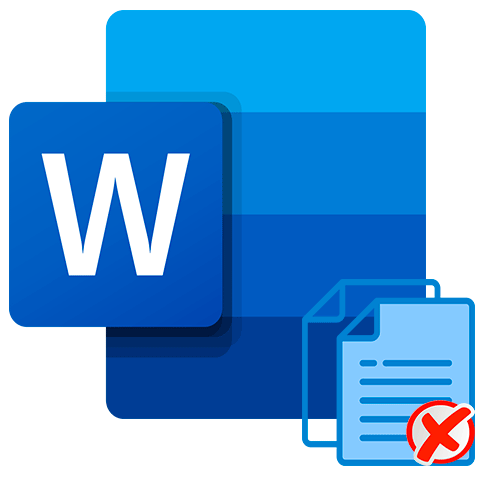
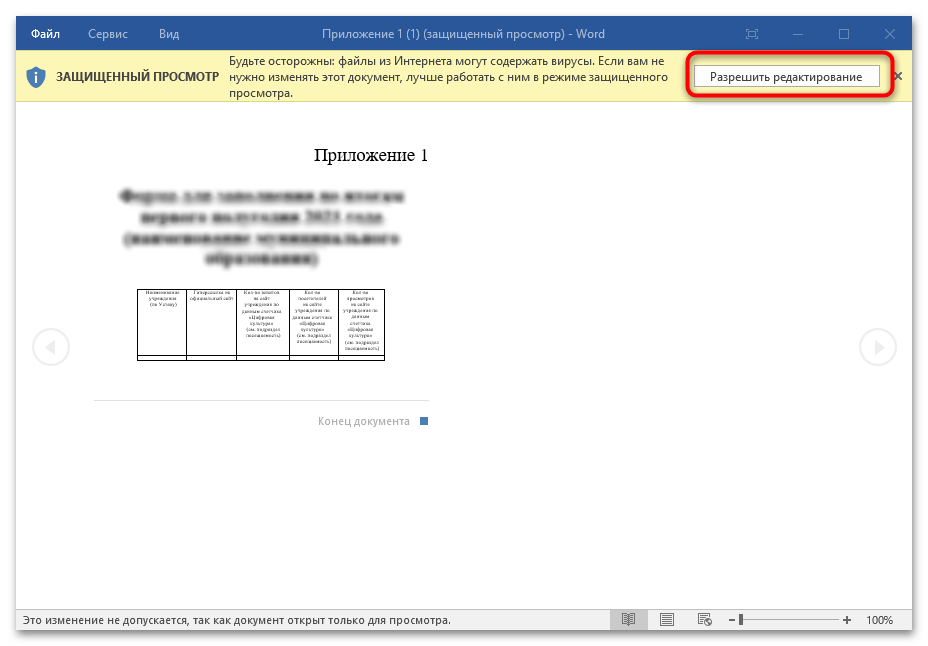
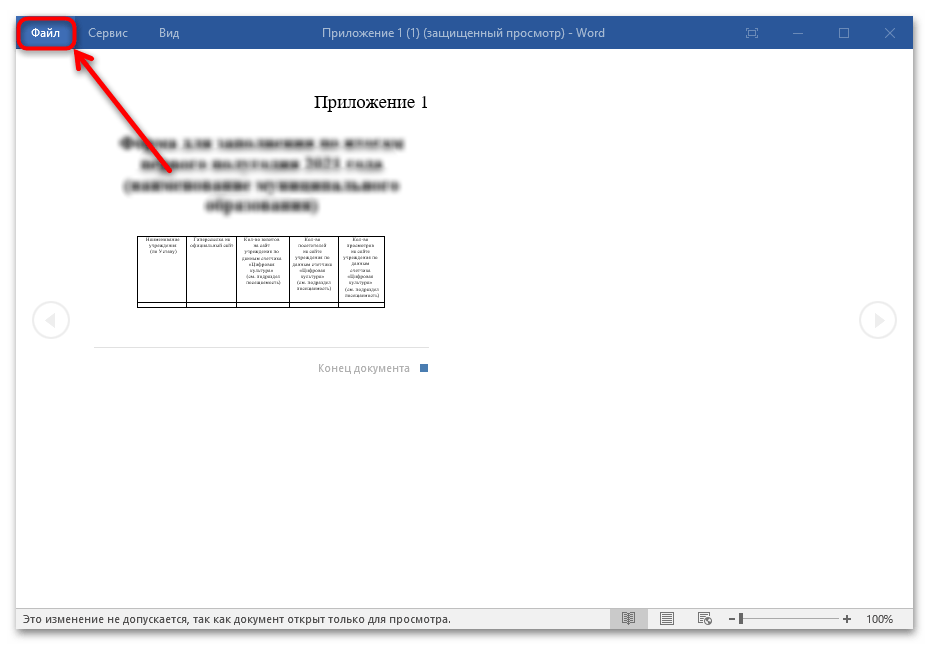
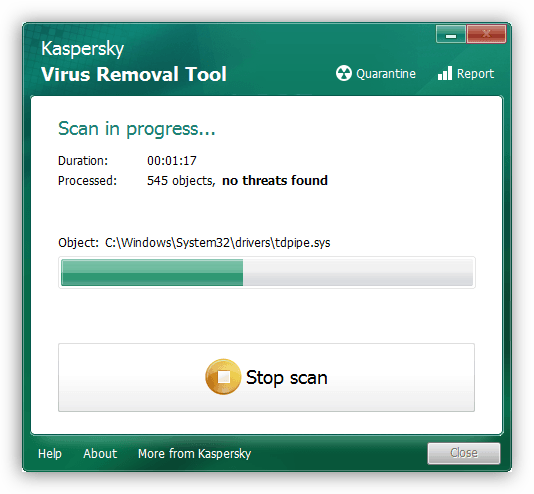
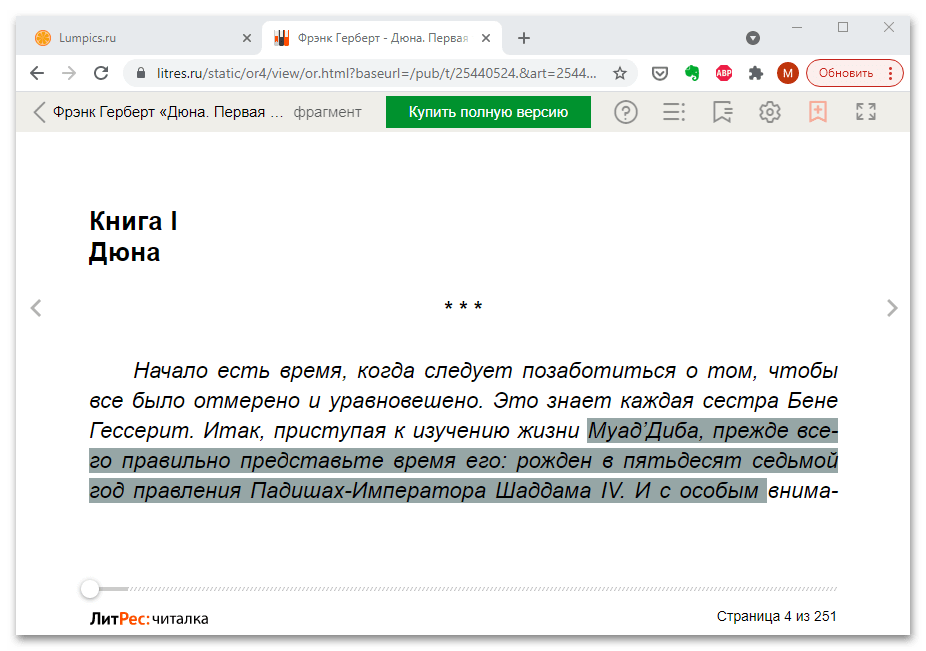


 Не сохраняется текст в Word 2007
Не сохраняется текст в Word 2007
